
电脑使用久了之后,会发现电脑的运行速度越来越慢,这是由于我们运行的服务越来越多了。其实我们可以把不常用的服务关闭掉,这样可以有效提升电脑的运行速度。比如“Diagnostic Policy Service”服务就很少需要用到,我们可以将它关闭,下面教大家关闭Win10专业版系统“Diagnostic Policy Service”服务的操作方法。推荐:免激活WIN10系统下载第一步、Win10系统下,按住键盘的“Win+R”快捷组合键,打开“运行”对话命令窗口。如图所示;
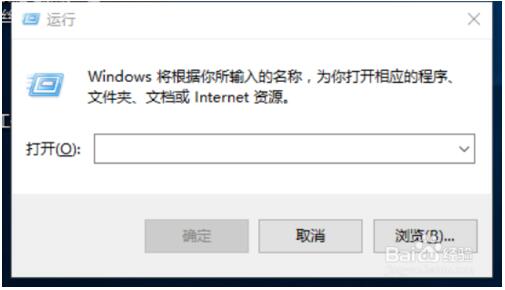 第二步、在“运行”命令对话窗口中的“打开”输入框中,输入“services.msc”命令,然后再点击“确定”按钮。如图所示;
第二步、在“运行”命令对话窗口中的“打开”输入框中,输入“services.msc”命令,然后再点击“确定”按钮。如图所示;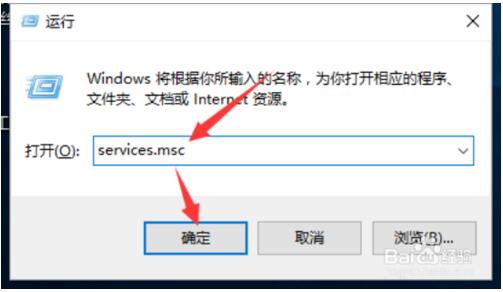 第三步、点击确定按钮后,这个时候会打开计算机系统的“服务”对话窗口。如图所示;
第三步、点击确定按钮后,这个时候会打开计算机系统的“服务”对话窗口。如图所示;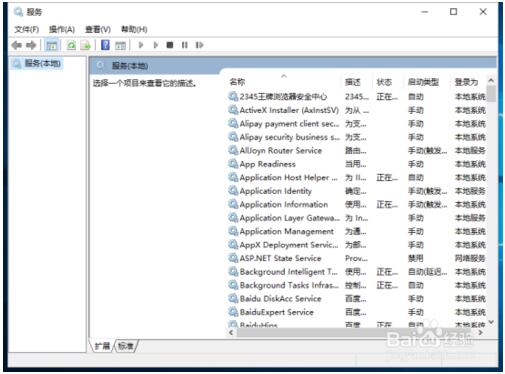 第四步、在服务对话窗口的右侧窗口,找到“Diagnostic Policy Service”选项。并用鼠标左键双击打开其属性对话窗口。如图所示;
第四步、在服务对话窗口的右侧窗口,找到“Diagnostic Policy Service”选项。并用鼠标左键双击打开其属性对话窗口。如图所示;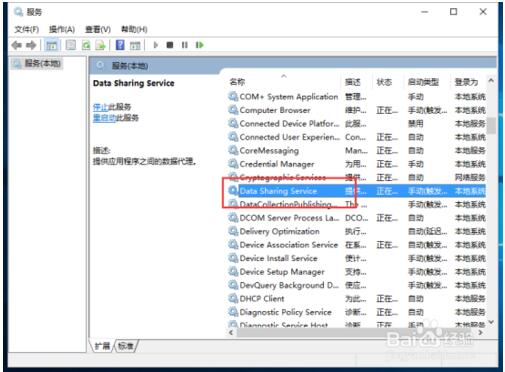 第五步、在打开的“Diagnostic Policy Service 的属性”对话窗口中,在启动类型选项中选择“禁用”选项,在点击“应用”按钮。如图所示;
第五步、在打开的“Diagnostic Policy Service 的属性”对话窗口中,在启动类型选项中选择“禁用”选项,在点击“应用”按钮。如图所示;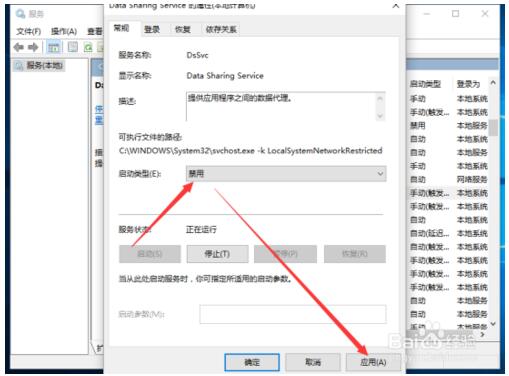 第六步、最后再点击“停止-->确定”按钮。关闭服务对话窗口并重新启动计算机即可。如图所示;
第六步、最后再点击“停止-->确定”按钮。关闭服务对话窗口并重新启动计算机即可。如图所示;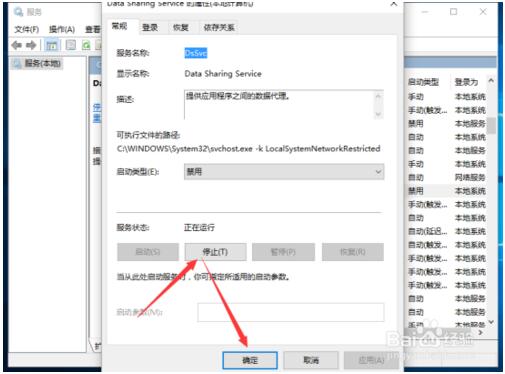 上文就是Win10专业版关闭“Diagnostic Policy Service”服务的操作方法,如果大家觉得电脑运行速度慢可以把它关闭掉以提升计算机的运行速度,办公才会更加的顺畅。
上文就是Win10专业版关闭“Diagnostic Policy Service”服务的操作方法,如果大家觉得电脑运行速度慢可以把它关闭掉以提升计算机的运行速度,办公才会更加的顺畅。 零七网部分新闻及文章转载自互联网,供读者交流和学习,若有涉及作者版权等问题请及时与我们联系,以便更正、删除或按规定办理。感谢所有提供资讯的网站,欢迎各类媒体与零七网进行文章共享合作。
